Samsung har börjat se Android 13/One UI 5-uppdateringen, med början med flaggskeppen i Galaxy S-serien och dess senaste hopfällbara telefoner. Uppdateringen ger alla Android 13-centrerade klockor och visselpipor till bordet, men den ändringslogg tack vare Samsungs egna UI-justeringar är enorma.
Innehåll
- Det överlägset bästa gestsystemet på en telefon
- Extrahera text från bilder, smart!
- Widget-stackning med en AI-boost
- De mest detaljerade aviseringskontrollerna
- Att göra klistermärken är verkligen enkelt och roligt
Från djupa Material You-tema och möjligheten att ställa in anpassade samtalsbakgrunder för varje kontakt till en enhetlig appintegritet instrumentbräda och ett överladdat rutiner, One UI 5 är en av de mest uttömmande funktionsuppgraderingarna som Samsung har levererat i år. Nedan kommer jag att lyfta fram de fem mest användbara funktionerna som verkligen har förbättrat min upplevelse av att använda Galaxy S22 Ultra dagligen.
Rekommenderade videor
Det överlägset bästa gestsystemet på en telefon
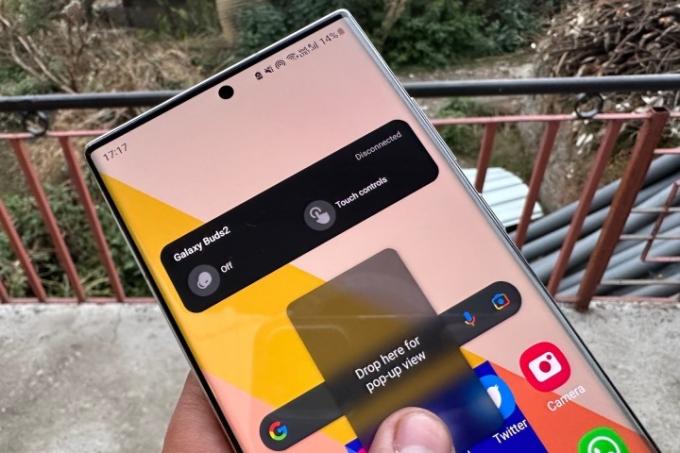
En av de mest betydelsefulla förändringarna med One UI 5 är det kraftigt uppgraderade gestnavigeringssystemet. För avancerade användare som älskar multitasking med delad skärm eller att arbeta över flera appfönster, är de nya gesterna en gåva från gud.
Relaterad
- Asus senaste Android-telefon kan vara ett stort hot mot Galaxy S23 Ultra
- Samsung har ett billigare (och grönare) sätt att köpa en Galaxy S22
- Ett problem med en toppkamerafunktion för Galaxy S23 Ultra har åtgärdats
Att starta läget för delad skärm är nu en cakewalk. En svep uppåt med två fingrar från botten av skärmen sätter omedelbart in förgrundsappen delad skärm-läge och skjuter in den i den övre halvan, medan den nedre halvan av skärmen ger en lista över app ikoner. Tryck bara på önskad app, så öppnas den i den nedre halvan av skärmen.
Du kan också starta i delad skärmläge direkt från den senaste skärmen. Tryck länge på en apps kort i multitasking-vyn och dra det till endera halvan av skärmen. På så sätt har du mer kontroll över vilken halva av skärmen du vill att en app ska uppta i delad vy.

För att starta en app i popup-fönster-läge behöver du bara svepa mot mitten från varje övre hörn av skärmen.
Det bästa är att du inte behöver göra fönsterstorleksjusteringar, eftersom det sker samtidigt utan att behöva lyfta fingrarna. Ju djupare du drar, desto mindre blir fönstret och vice versa.
1 av 2
Naturligtvis kan du även justera fönstertransparensen om det blir för trångt på skärmen, men du vill ändå hålla ett öga på att appen körs i popup-fönsterläget. Om du väljer ett appkort i den senaste menyvyn och drar det till mitten av skärmen öppnas det i ett popup-fönster precis i mitten. Gesternas mångsidighet här är mil före vad Apple har att erbjuda iPadOS eller iOS.
En UI 5:s gestöversyn är en allvarlig produktivitetsökning, särskilt för den lilla skärmen på en telefon. Jag älskar verkligen hur enkel hela processen är, och om du arbetar med en surfplatta som Galaxy Tab S8 blir fördelarna ännu mer uppenbara på den större skärmen.
Extrahera text från bilder, smart!
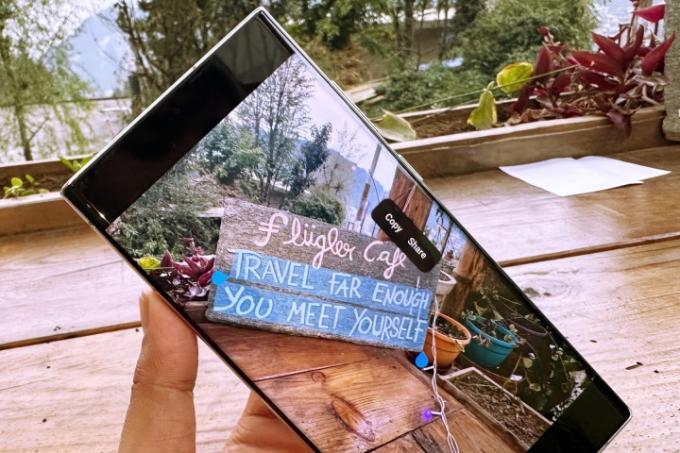
Ända sedan Samsung först lyfte fram nyckelfunktionerna i One UI 5 har många frågor ställts om dess likheter med iOS 15. Ta till exempel den nya skanna och extrahera funktionen, vilket i huvudsak är hur funktionen fungerar på iPhones sedan den först kom med iOS 15 förra året.
Lyckligtvis är Samsungs implementering ganska polerad, och den identifierar till och med text i bilder som tagits med zoomkameran. Allt du behöver göra är att trycka länge i textområdet i en bild, så träder OCR-systemet (Optical Character Recognition) automatiskt igång.
När en del av texten är markerad behöver du bara flytta grepphandtagen för att välja den del du behöver. Du kommer då att se alternativ för att markera hela textdelen, kopiera den markerade delen till urklipp eller dra upp delningsarkets fönster.
1 av 2
Funktionen har också en kontextuell sida. Till exempel, om en bild har ett telefonnummer i den, visar den sammanhangsberoende menyn som dyker upp när du väljer telefonnumret alternativet för att ringa ett röstsamtal eller skicka ett textmeddelande. Om den markerade texten råkar vara namnet på en plats visar One UI 5 dig ett kartalternativ i snabbmenyn som direkt öppnar en navigeringsöversikt över den platsen.
Apples implementering är fortfarande mer mångsidig, eftersom den låter dig lägga till ett nummer direkt i kontakter, söka efter det valda ordet på internet och till och med översätta det. Samsung kommer sannolikt att utveckla sin version längre fram, men för närvarande har OCR-systemet som kom med One UI 5 hög noggrannhet.
Widget-stackning med en AI-boost
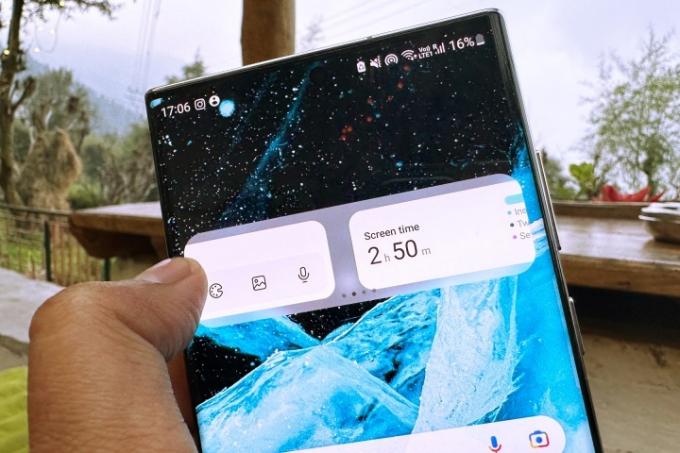
Näst på tur är möjligheten att stapla widgets, vilket återigen är något som iOS har haft ett tag. Samsungs implementering erbjuder dock en högre grad av frihet när det gäller storleksjusteringen av varje widget och dess placering på skärmen.
En annan anmärkningsvärd fördel jämfört med iOS 16 är den nya Smart Suggestions-widgeten som kom med One UI 5-uppdateringen. För att uttrycka det enkelt, det är ett 4×2 rutnät av appar som kureras av en AI-motor som studerar ditt användningsmönster och föreslår en lista över appar som du med största sannolikhet kommer att använda vid en given tidpunkt på dagen.
Det är ett snyggt tillägg, särskilt om du jagar det minimalistiska utseendet för hemskärmen, men inte vill röra till saker genom att lägga massor av appar och genvägar på samma sida. När jag använde funktionen i en vecka fann jag att listan över appar som fylldes i Smart Suggestions-widgeten nästan alltid var på plats.
1 av 2
Varje gång jag låser upp min telefon sparade Smart Suggestions-widgeten mig besväret med att dra upp applådan för att hitta en app eller göra en textbaserad sökning. Det kanske inte ser ut som en stor prestation ur teknisk synvinkel, men det är bara en av dessa livskvalitetsuppgraderingar som gör en trevlig skillnad när du vänjer dig vid bekvämligheten.
Tillsammans med sidofältet som alltid är ett svep bort från vänster eller höger kant av skärmen, ger Du har snabb tillgång till kärnverktygen, One UI 5 har verkligen höjt min upplevelse - särskilt när jag arbetar med de Galaxy Tab S8.
De mest detaljerade aviseringskontrollerna
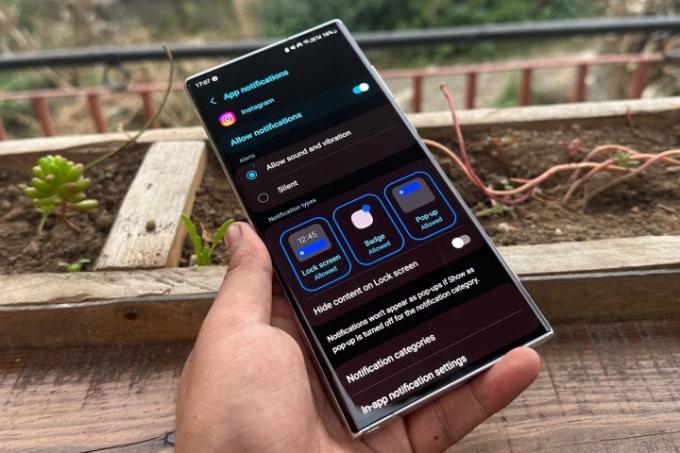
"Aviseringar är nöden i mitt tekniska liv." Jag upprepar ofta den här raden varje gång jag låser upp min telefon, bara för att mötas av en oändlig störtflod av distraherande meddelanden som ibland också får överväldigande. Tack och lov introducerar One UI 5 ett gäng nya aviseringskontroller som kan minska aviseringsröran och göra dem mindre frustrerande att interagera med.
Från och med att meddelandet visas kan du ange om en appvarning ska visas på låsskärmen, om den kan visa ett märke för antalet varningar, och om det ska öppna en popup-vy om du trycker eller länge trycker på Det. Som ett mått på integritet kan du förhindra att meddelandeinnehållet syns på låsskärmen.
Det är bara ett bra system för att filtrera bort onödigt prat som bara varnar dig när något viktigt har hänt.
För appar där det är relevant – till exempel Amazon Music – har du till och med kontroller som att bara visa aviseringsvarningen, blockera musikuppspelningsfältet, döljer nedladdningsstatusfältet och blockerar endast uppspelningsfältet för podcast medan musikuppspelningswidgeten finns kvar aktiva.
Det stora utbudet av kontroller är ännu bredare för appar för sociala medier. Ta till exempel den populära meme-delningsappen 9Gag. Du kan anpassa dess meddelandebeteende för att endast visa varningar för uppröster, posta kommentarer, visa ett inlägg som främjas av algoritmen och mycket mer.
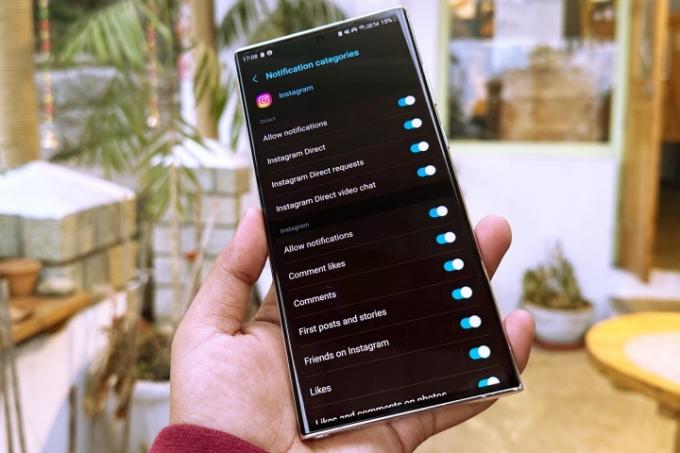
Den expansiva listan med kontrollväxlingar är lite överväldigande, men det är en engångsförsök. När du har skräddarsytt meddelandebeteendet efter din smak kommer ansträngningen att visa sig vara värt det. Det är bara ett bra system för att filtrera bort onödigt prat som bara varnar dig när något viktigt har hänt.
Jag använder Discord för arbetskommunikation, men har också anslutit mig till ett ohälsosamt antal kanaler som diskuterar spelfanfiction och mekaniska tangentbord. Hittills har jag behållit mina Discord-aviseringar på tyst under arbetstid. Men nu har jag anpassat det på djupet Galaxy S22 Ultra och inte längre distraheras av att en av mina kompisar tappar ett kanalomfattande meme som inte behövde min uppmärksamhet under studietid.
Ett annat snyggt tillägg är möjligheten att direkt styra meddelandebeteendet inifrån en app. När du länge trycker på en apps avisering och trycker på inställningar knappen som visas under den kommer du direkt till appens inställningssektion, där du har tillgång till detaljerade kontroller.
Ser du inte alternativet du letar efter? Längst ner på sidan har du ett alternativ som säger Inställningar för aviseringar i appen, som omdirigerar dig till inställningssidan i just den appen. Återigen, det är ett mindre tillägg, men det sparar dig besväret med att jonglera mellan två appar när du försöker effektivisera meddelandebeteendet efter din smak.
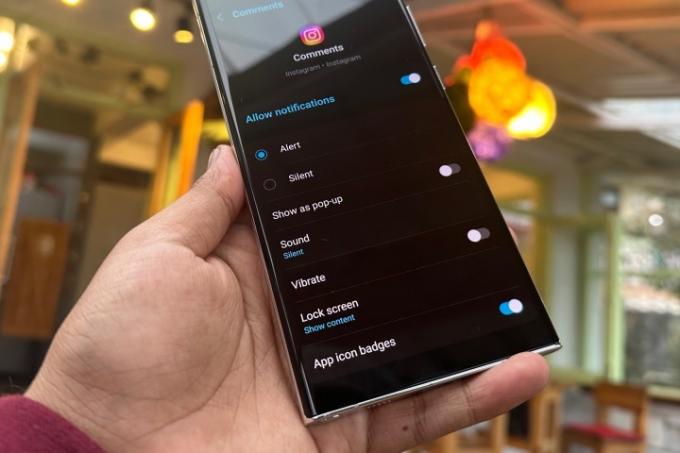
One UI 5 låter dig också ställa in undantag när du vill se brådskande varningar från några viktiga appar men har aktiverat Stör ej-läget. En annan underskattad – men lika viktig uppgradering – är att söka tillstånd. När du öppnar en app för första gången kommer du att se en dialogruta som uttryckligen ber om din tillåtelse att skicka aviseringar.
Om det är en app som inte är viktig kan du blockera den från att skicka onödiga aviseringar direkt. En sista förändring som folk kommer att uppskatta ur ett integritetsperspektiv är möjligheten att dölja aviseringar när de är anslutna till en TV. Om din telefon är länkad till en TV med Smart View-funktionen kan du blockera telefonaviseringarna så att alla i rummet som stirrar på TV: n inte ser dessa varningar.
Att göra klistermärken är verkligen enkelt och roligt
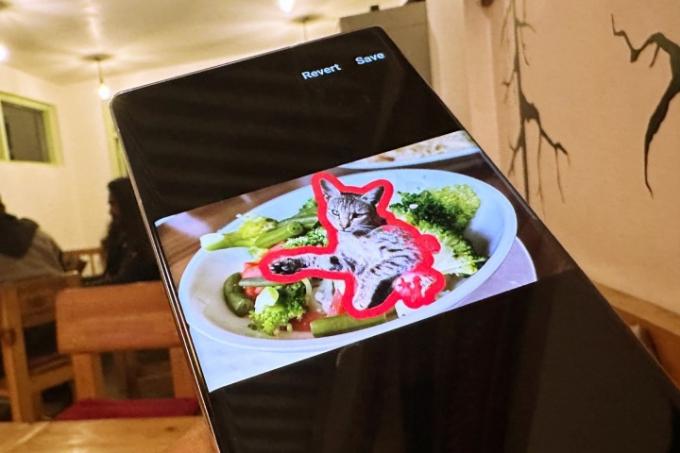
Sist men inte minst är det här en rolig sådan. Du behöver inte längre förlita dig på avancerade bildredigeringsverktyg och bli frustrerad över upplevelsen av att göra klistermärken i en annan app. Med One UI 5 har Samsung lagt till ett avancerat verktyg för att skapa klistermärken direkt i galleriappen som förvandlar fåniga selfies och söta husdjursfoton till klistermärken. Och hela processen tar mindre än 30 sekunder.
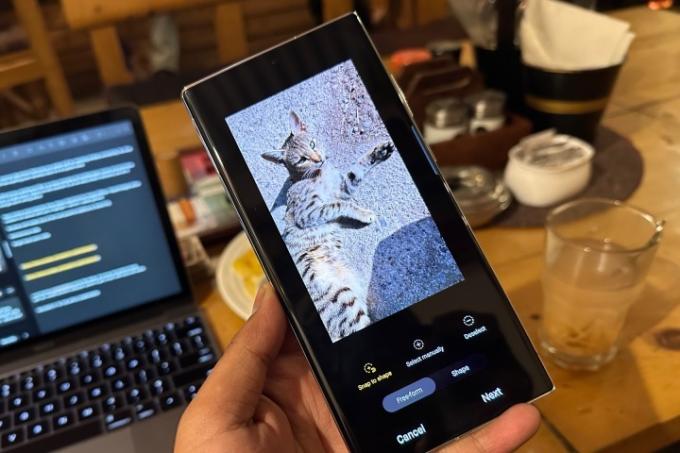
Allt du behöver göra är att öppna en bild i Galleri-appen, trycka på den pennformade markeringsikonen, välj alternativet för smileys längst ner och tryck sedan på alternativet som säger Klistermärken. Nu kommer du att se en blomformad ikon längst ner som låter dig lägga till en bild från galleriet.
Väl där kan du välja mellan olika urval och snappningsalternativ. Om du har konstnärliga händer kan du välja manuellt och bara extrahera den del som du vill förvandla till ett klistermärke. Låter det förvirrande? Se den här korta videon där jag förvandlar en selfie till en konstig klistermärke på 30 sekunder.
Att göra klistermärken är verkligen enkelt och roligt efter One UI 5-uppdatering på Samsung
Galaxy S22 . Jag ska ta ett helvete till en viss vän som har traumatiserat mig med dumma ansiktsdekaler på alla sociala medier. pic.twitter.com/bEO5TYGZRo— Nadeemonics (@nsnadeemsarwar) 17 november 2022
Klistermärkena du skapar i Samsungs galleri sparas i tangentbordets klistermärkesektion, och du kan slå dem ovanpå vilken bild som helst som du vill förstärka.
En viss kollega till mig har förföljt mig med otaliga klistermärken. Jag antar att det är återbetalningstid, och jag har några dussin klistermärken redo att bli DM-plågare själv.
1 av 2
Ett annat coolt och meningsfullt tillägg är den automatiska formkorrigeringen. När du ritar en form i en bild - t.ex. för att markera ett visst objekt genom att rita runt det - och håller fast vid konturen, förvandlas den automatiskt till en vanlig form. Jag har provat min beskärda del av nonsens rektanglar och vågiga cirklar, men uppmärkningssystemet korrigerar dem riktigt bra och gör att höjdpunkterna ser mycket mindre röriga ut.
Det är de inte Allt av funktionerna du hittar i Samsungs Android 13/One UI 5-uppdatering, men de är verkligen bland de bästa.
Redaktörens rekommendationer
- Denna lilla Android-telefon förstörde nästan Galaxy S23 Ultra för mig
- När får min telefon Android 14? Här är allt vi vet
- Galaxy S23 har ett stort skärmproblem som ingen pratar om
- Galaxy S24 skulle kunna krossa iPhone 15 på ett riktigt stort sätt
- Här är vår allra första titt på Samsung Galaxy Tab S9 Plus




